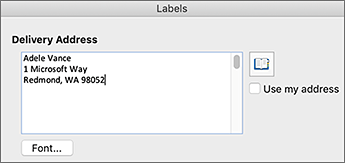Vyhľadanie čísla produktu Avery® v Word
Ak používate papierové produkty Avery, ako sú napríklad menovky, vizitky, deliče, menovky a ďalšie, môžete použiť šablóny Avery v Word. Potrebujete len číslo produktu.
-
Prejdite na položky Korešpondencia > Menovky.
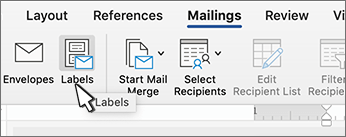
-
V dialógovom okne Menovky vyberte položku Možnosti.
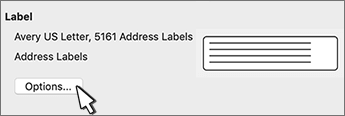
-
V časti Možnosti vykonajte niektorý z týchto krokov:
-
V časti Typ tlačiarne vyberte typ používanej tlačiarne.
-
V zozname Označení produkty vyberte jednu z možností Avery.
-
V zozname Číslo produktu vyberte číslo, ktoré zodpovedá číslu produktu Avery.
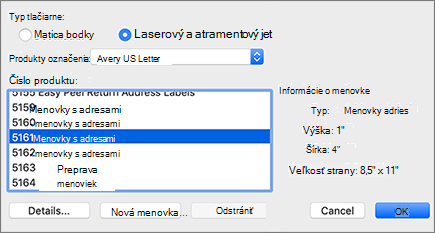
-
-
Ak sa požadované označenie nezobrazuje, postupujte takto:
-
Vyberte číslo produktu , ktoré je najbližšie k vášmu číslu.
-
Vyberte položku Nové označenie.
-
Zmeňte hodnoty v poliach tak, aby sa zhodovali s produktom označenia, ktorý máte.
V poli Ukážka sa zobrazuje, ako sa merania vzťahujú na hárky Avery.
-
Vyberte tlačidlo OK.
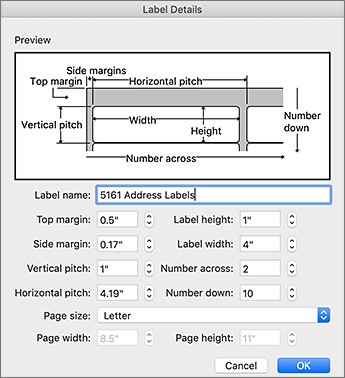
-
-
Vyberte tlačidlo OK.
-
Ak chcete mať rovnakú adresu alebo informácie na všetkých menovkách, zadajte ju do poľa Adresa doručenia a vyberte tlačidlo OK.